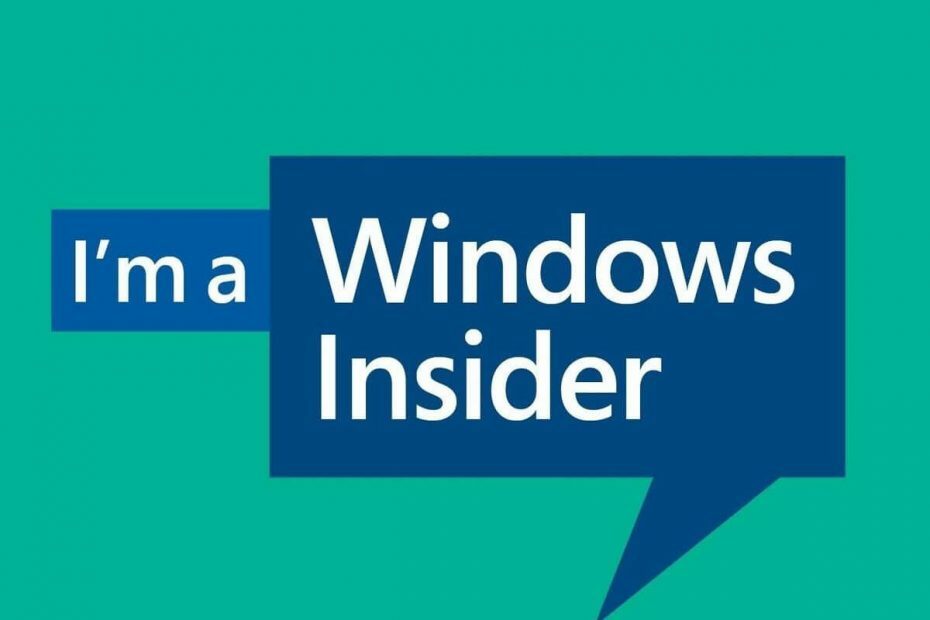- Neizdevās uzņemt vestibila kļūdu, kas ir diezgan nopietna, jo jūs nevarat spēlēt nevienu spēli. Atrodiet visus tālāk minētos risinājumus.
- Viens no risinājumiem ir konsoles cietā atiestatīšana. Lai to izdarītu, turiet ieslēgšanas / izslēgšanas pogu vismaz 15 sekundes. Pēc tam sāciet to vēlreiz.
- Protams, jums patīk spēlēt spēles, un mēs arī to darām, tāpēc pārbaudiet mūsu Spēļu kategorija lai iegūtu vairāk rakstu par šo tēmu.
- Mēs daudz rakstījām par Xbox jautājumiem, tāpēc apmeklējiet mūsu vietni Xbox problēmu novēršanas centrs lai iegūtu vairāk risinājumu citiem jautājumiem.

Šī programmatūra saglabās jūsu draiveru darbību un darbību, tādējādi pasargājot jūs no izplatītākajām datoru kļūdām un aparatūras kļūmēm. Pārbaudiet visus draiverus, veicot trīs vienkāršas darbības:
- Lejupielādējiet DriverFix (pārbaudīts lejupielādes fails).
- Klikšķis Sāciet skenēšanu atrast visus problemātiskos draiverus.
- Klikšķis Atjaunināt draiverus lai iegūtu jaunas versijas un izvairītos no sistēmas darbības traucējumiem.
- DriverFix ir lejupielādējis 0 lasītāji šomēnes.
Xbox ir viena no populārākajām spēļu konsolēm. Tomēr nekas nav ideāls. Daudzi lietotāji, kuriem radās kļūda, neizdevās mitināt vestibila kļūdu Xbox.
Viens lietotājs ziņots Reddit forumā:
Sākotnēji es laiku pa laikam to dabūju, atkal rindoju, un tas darbotos lieliski. Tagad es nemaz nevaru spēlēt neatkarīgi no spēles režīma, tikai saka, ka es nevaru uzņemt vestibilu
Tātad, tā var būt nopietna problēma, jo lietotājs nevar spēlēt nevienu spēli. Par laimi ir pieejami diezgan daudzi vienkārši risinājumi. Tie novērsīs kļūda īsā laikā.
Šodien mēs parādīsim, kā padarīt kļūdu mitināšanas vestibila kļūdās Xbox pagātne.
Kā es varu novērst resursdatora vestibila kļūdu pakalpojumā Xbox?
1. Restartējiet spēli
Dažreiz šo problēmu var atrisināt, tikai restartējot spēli.
2. Cietā laikā atiestatiet konsoli
Lai atiestatītu Xbox konsoli, jums vismaz 15 sekundes jāuztur barošanas poga. Pēc tam vēlreiz palaidiet konsoli.
3. Iegūstiet DNS automātiski
Ja iepriekš minētie risinājumi nedarbojās, jums jāmaina daži DNS iestatījumi.
- Nospiediet Windows atslēga + R un rakstīt ncpa.cpl.
-
Nospiediet Enter vai noklikšķiniet labi.
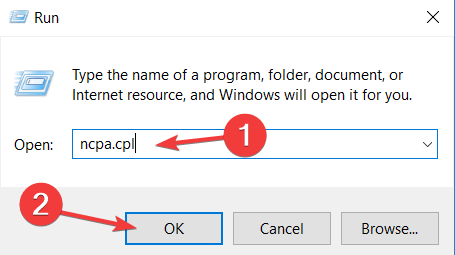
- Atrodiet tīkla savienojumu, ar peles labo pogu noklikšķiniet uz tā un izvēlieties Rekvizīti.
-
Kad Rekvizīti atveras logs, atlasiet Interneta protokola 4. versija (TCP / IPv4) un noklikšķiniet uz Rekvizīti pogu.
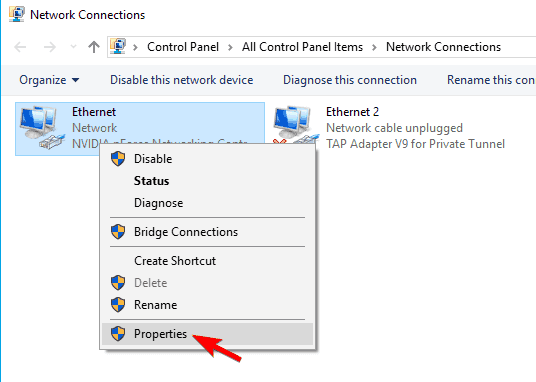
- Atlasiet Automātiski iegūt DNS servera adresi un Automātiski iegūstiet IP adresi no Ethernet īpašības.
- Noklikšķiniet uz Labi.
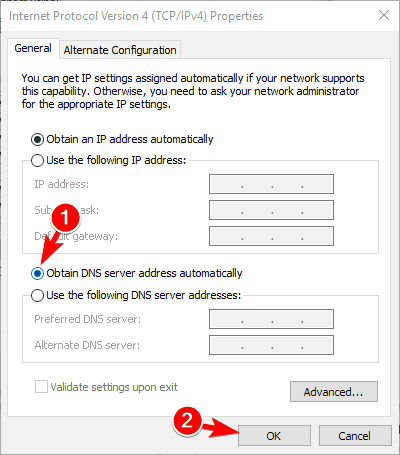
- Atkārtojiet darbību Interneta protokola versija 6 (TCP / IPv6).
4. Atkārtoti pievienojiet savu kontu
Daži lietotāji ziņoja, ka, ja viņi noņems un pēc tam atkārtoti pievienos savu kontu, jūsu XBOX darbosies. Spēles var tikt sabojātas, tāpēc, atkārtoti pievienojot kontu, tiks novērsta kļūda, kas izraisīja mitināšanas vestibila kļūdu.
Secinājums
Tātad ir pilnīgi iespējams, ka šo jautājumu var atrisināt īsā laikā, izmantojot vienkāršākos risinājumus. Kā redzat, vienkārša restartēšana var atrisināt šo kļūdu, bet, ja nē, vienkāršs trūkums jūsu DNS iestatījumos padarīs šo problēmu par pagātni.
Tomēr, ja jūs jau automātiski iegūstat DNS un parādās kļūda mitināt vestibila kļūdu, vienkārši nomainiet to uz manuālu.
Pārliecinieties arī, ka jūsu spēles nav bojātas, lai izbaudītu perfektu Xbox pieredzi.
Vai mūsu risinājumi darbojās jūsu labā? Dariet mums to zināmu komentāru sadaļā zemāk!
bieži uzdotie jautājumi
Vispirms restartējiet spēli. Tas varētu ātri atrisināt problēmu. Ja tas nedarbojas, sekojiet mūsu norādījumiem visaptverošs ceļvedis šīs kļūdas novēršanai.
Ja nevarat pievienoties Xbox Live multiplayer spēlei vai mitināt to, pārbaudiet servera savienojamību. Ja tas ir labi, pārbaudiet mūsu pilna rokasgrāmata, lai viegli novērstu problēmu.
Veiciet izmaiņas sakaru un daudzspēlētāju un spēļu satura iestatījumos, lai atļautu vairāku spēlētāju savienojumu un kopīgotu saturu. Ja jūs nevarat spēlēt multiplayer tiešsaistē pakalpojumā Xbox Live, šeit ir lielisks ceļvedis, kā novērst šo problēmu.